Daftar isi
Zoom Handy Recorder dikenal karena fitur-fiturnya yang canggih dalam merekam suara, musik, ucapan, dan banyak lagi. Data digital direkam pada kartu SD karena kinerjanya yang luar biasa dalam hal kapasitas penyimpanan, akses yang mudah, dapat dilepas, dan portabilitas. Namun, pengguna Zoom mungkin menerima peringatan "Format Card" saat mereka memuat kartu SD pada perangkat.
Bila Anda diminta untuk memformat kartu SD pada Zoom Handy Recorders, jangan panik. Di halaman ini, EaseUS akan memandu Anda melalui proses pemformatan kartu SD untuk perangkat Zoom. Dengan sistem berkas yang didukung, Anda akan dapat memuat kartu SD pada Zoom Recorders dengan sukses dan bersiap untuk merekam.
Mengapa Anda Harus Memformat Kartu SD untuk Zoom
Zoom Handy Recorder merekam suara atau momen berbagai acara. Sebelum menggunakan kartu SD pada Zoom Recorder seperti H4, H5, dan H6, sebaiknya Anda memformat kartu SD agar dapat dikenali.
- Memaksimalkan kinerja: Merekam dalam jangka waktu lama dapat menghabiskan banyak ruang. Memformat kartu SD dapat membantu Anda memulihkan kartu SD ke kapasitas penuh .
- Hindari kegagalan perekaman: Menggunakan kartu SD yang belum diformat dapat menyebabkan putusnya perekaman.
- Mencegah kesalahan file: Saat Anda mengganti kartu SD dari satu perangkat ke Zoom Recorder atau menggunakan kartu baru, sebaiknya format kartu tersebut guna mencegah timbulnya kesalahan file.
Klik tombol untuk mempelajari lebih lanjut tentang memformat kartu SD:
Cara Memformat Kartu SD untuk Zoom
Karena alasan yang disebutkan di atas, Anda perlu memformat kartu SD Anda agar Zoom dapat berfungsi. Di bagian berikut, kami menyediakan beberapa cara bagi Anda untuk memilih. Teruskan membaca dan temukan yang sesuai.
- Perhatian:
- Memformat kartu SD akan menghapus semua data di dalamnya. Jika Anda menggunakan kartu SD dengan data yang tersimpan sebelumnya, sebaiknya buat salinannya.
Cara 1. Format Kartu SD pada Perangkat Zoom
Salah satu cara langsung untuk memformat kartu SD Anda adalah dengan melakukannya pada perangkat yang sama dengan yang Anda gunakan. Anda dapat memformat kartu SD saat memulai perekaman.
Berikut panduan untuk Anda:
Langkah 1. Masukkan kartu SD Anda dari slot kartu.
💡Catatan: Pastikan daya mati saat memasukkan kartu SD untuk mencegah kesalahan.
Langkah 2. Tekan tombol Menu.
Langkah 3. Tekan tombol putar untuk menggulir ke bawah dan pilih "Kartu SD".

Langkah 4. Tekan tombol putar untuk masuk ke menu Kartu SD dan pilih "Format".

Langkah 5. Pilih "Ya" untuk memulai proses.

Catatan: Jika Anda menggunakan kartu SD untuk pertama kalinya, Anda mungkin menerima peringatan "Format Kartu". Anda cukup menekan tombol putar untuk memilih "Ya" guna memformat kartu.
Setelah menyelesaikan proses ini, Anda dapat menggunakannya untuk merekam pada perangkat Zoom Anda. Jika Anda merasa metode ini membantu dalam memformat kartu SD Anda untuk Zoom, jangan ragu untuk membagikannya kepada orang lain.
Cara 2. Gunakan Alat Pihak Ketiga - EaseUS Partition Master
Jika Anda mencari alat pemformatan kartu SD Windows yang andal, pertimbangkan EaseUS Partition Master Professional . Alat pihak ketiga ini memudahkan pemformatan kartu SD untuk Zoom. Antarmukanya sederhana, sehingga bahkan pemula komputer pun akan merasa mudah menggunakannya. Alat ini menyajikan informasi terperinci tentang kartu SD Anda. Untuk memformatnya, Anda perlu melakukan beberapa klik.
💡Catatan: Saat memilih sistem berkas untuk kartu SD, Anda dapat memeriksa manual produk Zoom Recorder. Kemudian, pilih exFAT atau FAT32 untuk menghindari masalah kompatibilitas.
Langkah 1. Temukan kartu SD Anda dan klik kanan partisi yang ingin Anda format dan pilih "Format".
Langkah 2. Tetapkan label partisi baru, sistem file (NTFS/FAT32/EXT2/EXT3/EXT4/exFAT), dan ukuran kluster ke partisi yang dipilih, lalu klik "OK".
Langkah 3. Klik "Ya" pada jendela pop-up untuk melanjutkan.
Langkah 4. Klik tombol "Execute 1 Task(s)" pada bilah alat, lalu klik "Apply" untuk mulai memformat kartu SD Anda.
Ikuti panduan langkah demi langkah di sini untuk memformat kartu SD Anda:
Tidak akan menghabiskan banyak energi dan waktu untuk memformat kartu SD Anda. Selain itu, EaseUS Partition Master dapat membantu mengelola kartu SD Anda secara lebih komprehensif, seperti:
- Jalankan uji kecepatan kartu SD .
- Deteksi dan perbaiki kesalahan kartu SD.
- Lepaskan proteksi penulisan kartu SD.
- Format kartu SD ke FAT32 .
Anda dipersilakan mengunduh dan mencoba fitur-fitur ini.
Cara 3. Gunakan File Explorer
Cara lain untuk memformat kartu SD Anda untuk Zoom di Windows adalah dengan menggunakan alat bawaan ini. Tidak memerlukan banyak langkah.
Berikut panduan untuk Anda:
Langkah 1. Masukkan kartu SD Anda ke komputer Anda.
Langkah 2. Klik kanan pada kartu SD Anda dan pilih "Format".
Langkah 3. Pilih sistem berkas yang Anda inginkan untuk kartu SD Anda di Zoom.

Langkah 4. Pilih "Format Cepat" untuk memulai proses.
Anda mungkin mengalami beberapa masalah dalam proses ini. Jika kartu SD Anda tidak dapat diformat, baca artikel ini untuk mendapatkan bantuan:
Tidak dapat memformat kartu SD? Cara memperbaiki kartu SD yang tidak dapat diformat [Tutorial 2024]
Tidak dapat memformat kartu SD di PC Windows 10 atau Android? Ketahui penyebab umum mengapa kartu SD tidak dapat diformat di PC atau Android, dan terapkan perbaikan cepat untuk mengatasi masalah tersebut
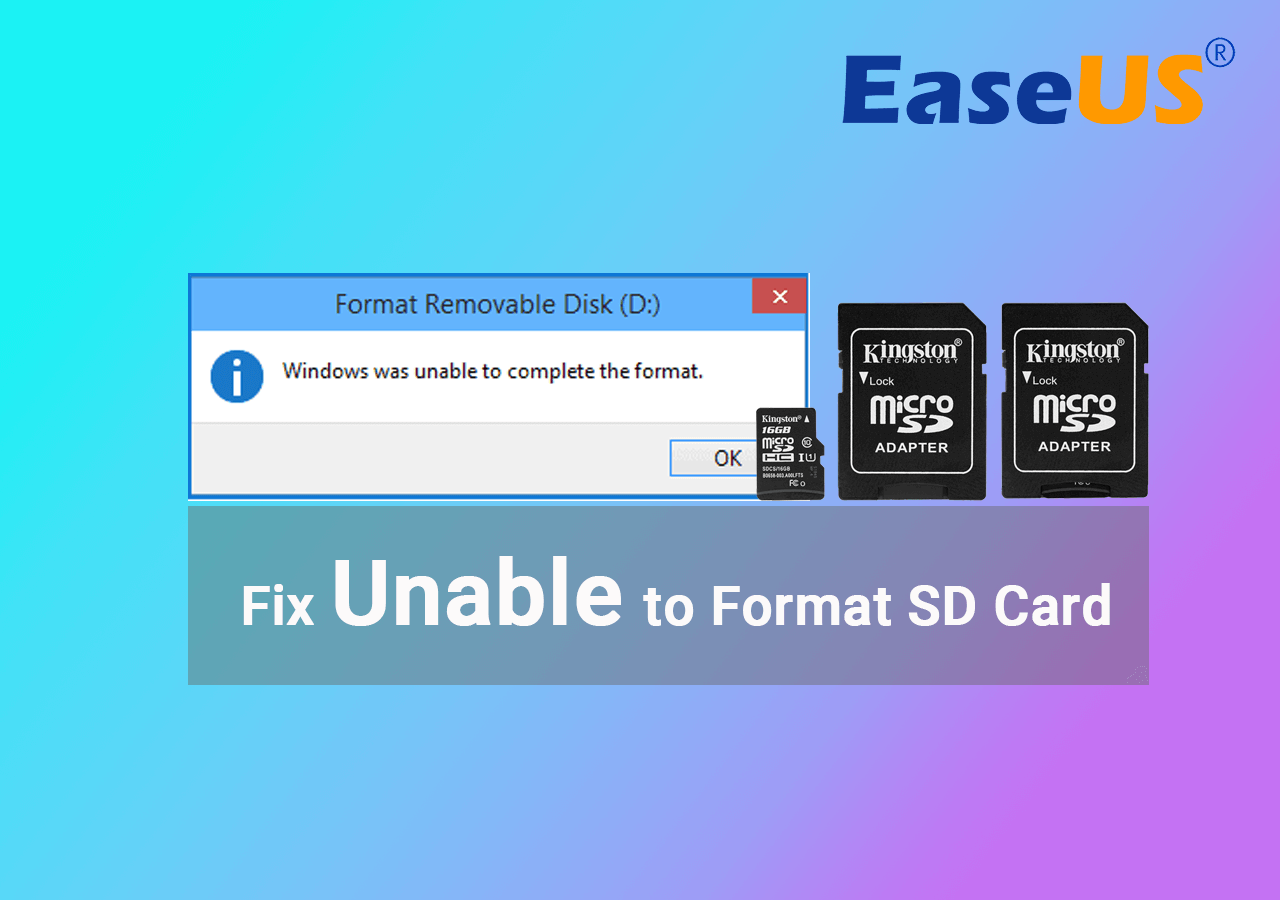
Cara 4. Gunakan Manajemen Disk
Anda juga dapat menggunakan Manajemen Disk untuk memformat Kartu SD Anda untuk Zoom. Ini adalah cara yang efektif untuk mendapatkan akses ke kartu SD Anda dan membuatnya dapat dibaca di Perekam Zoom Anda.
Berikut langkah-langkah untuk Anda:
Langkah 1. Hubungkan kartu SD Anda ke komputer.
Langkah 2. Pilih Manajemen Disk dari Menu Mulai.
Langkah 3. Temukan kartu SD Anda, klik kanan padanya, dan pilih Format.
Langkah 4. Pilih sistem berkas dan ukuran unit alokasi dari daftar. Anda dapat memilih unit alokasi default di kotak.

Langkah 5. Klik "Lakukan format cepat", lalu tekan "OK".
Jika Anda tidak dapat memformat kartu SD menggunakan metode yang diberikan, Anda dapat menggunakan format paksa kartu SD .
Kesimpulan
Sebelum menggunakan kartu SD pada perangkat Zoom Anda untuk merekam, Anda harus memformatnya agar berfungsi dengan lancar dan meningkatkan kinerjanya. Kami akan memberikan langkah-langkah terperinci untuk memformatnya pada Perekam Zoom Anda. Selain itu, kami juga memperkenalkan cara-cara untuk memformat kartu SD Anda pada Windows. Alat yang andal EaseUS Partition Master dapat membantu Anda menjalankan tugas dengan mudah dengan fitur-fiturnya yang canggih. Untuk memformat kartu SD Anda untuk Zoom, Anda dipersilakan untuk mencoba dan mencobanya.
FAQ tentang Cara Memformat Kartu SD untuk Zoom
Setelah membaca detail tentang cara memformat kartu SD untuk Zoom, Anda mungkin masih memiliki beberapa pertanyaan tentang topik ini. Anda dapat terus membaca bagian berikut.
1. Kartu SD apa yang berfungsi dengan Zoom H1N?
Zoom H1n mendukung kartu SD untuk perekaman. Anda dapat menggunakan kartu micro SD/SDHC dengan kapasitas penyimpanan hingga 32 GB. Jika kartu SD melebihi 32 GB, kartu tersebut tidak akan dapat dikenali. Harap perhatikan bahwa sebelum Anda mulai merekam dengan Zoom H1N, Anda perlu memformat kartu SD Anda agar dapat berfungsi.
2. Mengapa Zoom H4N saya tidak dapat memuat kartu?
Jika Anda memasukkan kartu SD ke Zoom H4N dan menerima pemberitahuan "Tidak Ada Kartu", Anda dapat memeriksa terlebih dahulu apakah kartu SD telah dimasukkan dengan benar. Pastikan kartu ditempatkan pada arah yang benar. Periksa juga tab keamanan untuk melihat apakah mode terproteksi terkunci. Anda dapat menggunakan alat seperti EaseUS Partition Master jika kartu SD Anda dilindungi dari penulisan.
3. Bagaimana cara memformat kartu SD saya untuk Zoom H6?
Anda dapat memformat kartu SD dari layar awal Zoom H6. Jika layar awal menampilkan tulisan "Format Card", berarti kartu SD Anda belum diformat di H6. Tekan dan DIAL lalu pilih "Yes" di layar. Tunggu hingga proses selesai.
Artikel Terkait
-
PIN Windows 10/11 Hello: Opsi Ini Saat Ini Tidak Tersedia
![author icon]() Daisy/2025/03/26
Daisy/2025/03/26
-
Tiga Cara Sederhana untuk Memformat Kartu SD yang Dapat Di-boot (Tips Berguna)
![author icon]() Daisy/2025/07/02
Daisy/2025/07/02
-
Tutorial Uji Kecepatan NVMe di Windows [3 Cara Efisien]
![author icon]() Susanne/2024/11/15
Susanne/2024/11/15
-
Cara Burn ISO ke USB di Windows 10, Berikut Panduan Lengkapnya
![author icon]() Susanne/2024/11/15
Susanne/2024/11/15